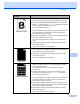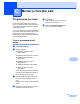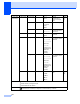Basic User's Guide
Table Of Contents
- Manual de utilizare DCP-8110DN
- Ghidurile utilizatorului şi unde le găsesc?
- Cuprins
- 1 Informaţii generale
- Utilizarea documentaţiei
- Accesarea Manual avansat de utilizare, Ghidul utilizatorului de software şi Ghidul utilizatorului de reţea
- Modul de accesare a ghidurilor de utilizare pentru caracteristicile avansate
- Accesarea serviciului de asistenţă clienţi Brother (Windows®)
- Accesarea serviciului de asistenţă clienţi Brother (Macintosh)
- Prezentare generală a panoului de control
- Setări pentru volum
- 2 Încărcarea hârtiei
- Încărcarea hârtiei şi a suporturilor de imprimare
- Setarea hârtiei
- Hârtia şi alte suporturi de imprimare acceptabile
- 3 Încărcarea documentelor
- 4 Efectuarea copiilor
- 5 Imprimarea datelor de pe o unitate de memorie flash USB sau de pe o cameră digitală care acceptă stocarea în masă
- 6 Modul de imprimare de la un calculator
- 7 Modul de scanare la un calculator
- A Întreţinerea periodică
- B Depanarea
- C Meniul şi funcţiile sale
- D Specificaţii
- Index
96
Imagine înclinată
Asiguraţi-vă că hârtia sau alt suport de imprimare este încărcat corect
în tava de hârtie şi că ghidajele nu sunt prea strânse sau prea largi
faţă de stiva de hârtie.
Poziţionaţi ghidajele pentru hârtie corect.
uu Încărcarea hârtiei şi a suporturilor de imprimare uu pagina 10
Dacă utilizaţi tava MF, consultaţi Încărcarea hârtiei în tava
multifuncţională (tava MF) uu pagina 12.
Este posibil ca tava de hârtie să fie prea plină.
uu Încărcarea hârtiei şi a suporturilor de imprimare uu pagina 10
Verificaţi tipul şi calitatea hârtiei.
uu Hârtia şi alte suporturi de imprimare acceptabile uu pagina 20
Verificaţi obiecte pierdute, cum ar fi bucăţi de hârtie în interiorul
aparatului.
Dacă problema survine numai la imprimarea duplex, verificaţi dacă
exist
ă hârtie ruptă în tava duplex, verificaţi dacă tava duplex este
introdusă complet şi verificaţi dacă capacul posterior este închis
complet.
Îndoită sau valuri
Verificaţi tipul şi calitatea hârtiei. Temperatura şi umiditatea ridicate
pot provoce încreţirea hârtiei.
uu Hârtia şi alte suporturi de imprimare acceptabile uu pagina 20
uu Ghid de siguranţa produsului: Alegerea unui loc sigur pentru
produs
Dacă nu utilizaţi des aparatul, este posibil ca hârtia să fie stat prea
mult în tavă. Încercaţi să întoarceţi stiva de hârtie din tavă. De
asemenea, răsfoiţi stiva de hârtie şi rotiţi hârtia cu 180 în tava de
hârtie.
Deschideţi capacul din spate (tava de ieşire hârtie cu faţa în sus)
pentru a permite ieşirea hârtiei imprimate în tava de ieşire.
Selectaţi modul Reduce Paper Curl (Reducerea curbării hârtiei) în
driverul de imprimantă când nu utilizaţi hârtia recomandată.
uu Ghidul utilizatorului de software: Imprimarea (pentru Windows
®
)
uu Ghidul utilizatorului de software: Imprimarea şi trimiterea şi
primirea faxurilor (pentru Macintosh)
Cute
Asiguraţi-vă că hârtia este încărcată corect.
uu Încărcarea hârtiei şi a suporturilor de imprimare uu pagina 10
Verificaţi tipul şi calitatea hârtiei.
uu Hârtia şi alte suporturi de imprimare acceptabile uu pagina 20
Întoarceţi stiva de hârtie din tavă sau rotiţi hârtia cu 180 în tava de
intrare.
Exemple de calitate slabă a
imprimării
Recomandări
ABCDEFGH
abcdefghijk
ABCD
abcde
01234
B DEFGH
abc efghijk
ACD
bcde
134